2025-03-26 12:45:03来源:hsysdianji 编辑:佚名
在安卓设备的定制化与root过程中,magisk作为一款强大的系统级工具,深受用户喜爱。然而,root后的设备往往会面临谷歌play保护机制认证的难题,导致无法正常使用谷歌play商店中的部分应用。本文将详细介绍如何通过一系列步骤,让使用magisk的设备顺利通过谷歌play保护机制认证。
在进行以下操作之前,请确保你的设备已经解锁bootloader,并已安装magisk。此外,由于不同品牌和型号的设备可能存在差异,以下步骤主要针对小米等预装gms(谷歌移动服务)的机型。对于未预装gms的机型或其他品牌,操作过程可能有所不同,请自行尝试。
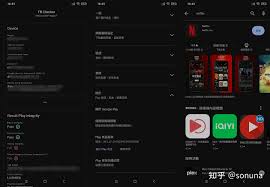
1. 下载并安装play service info:该应用将帮助你检查并更新谷歌play服务。
2. 下载safetynet fix模块:由于谷歌已从safetynet转为play integrity进行设备认证,但部分旧设备或特定情况下仍需此模块辅助认证。请注意选择与你的magisk版本(zygisk或riru)相匹配的版本。
3. 下载xiaomi cts pass模块(如适用):此模块针对小米设备,有助于通过cts(兼容性测试套件)认证。但请注意,该模块可能不支持所有小米机型。
1. 更新谷歌play服务:打开play service info应用,检查并更新谷歌play服务至最新版本。
2. 清除谷歌play商店数据:在设置中找到谷歌play商店,清除其全部数据。
3. 刷入safetynet fix与xiaomi cts pass模块:使用magisk管理器,将下载的模块刷入设备。对于zygisk版magisk,需在排除列表内选中谷歌服务、框架、商店等应用,以配合模块使用。
4. 配置magisk hide:若你的magisk为非zygisk版,刷完后需开启magisk hide。对于zygisk版,则在排除列表中选中需要隐藏的应用。
1. 下载并安装safetynet test应用:该应用将帮助你验证设备是否已通过safetynet认证(尽管现在主要依赖play integrity,但safetynet fix模块仍可能起到辅助作用)。
2. 运行测试:打开safetynet test应用,点击运行测试。等待测试结果,若显示“passed”,则表明设备已通过认证。
3. 检查谷歌play商店认证状态:重新打开谷歌play商店,进入设置页面,检查设备认证状态。此时,设备应已通过认证,你可以正常下载和使用如netflix等应用。
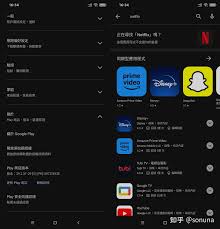
- 备份数据:在进行root和刷入模块前,请务必备份设备数据,以防意外情况导致数据丢失。
- 模块兼容性:不同版本的magisk和设备型号可能对模块兼容性有所影响。若遇到模块无法正常工作的情况,请尝试更新magisk或寻找适用于你设备型号的模块版本。
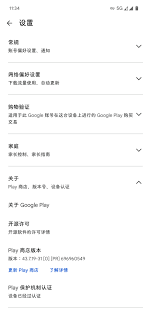
- play integrity api:由于谷歌已逐步停用safetynet attestation api,转而使用play integrity api进行设备认证,因此部分旧方法可能已失效。请确保你使用的教程和模块是最新的,并关注谷歌官方文档以获取最新信息。
通过上述步骤,你应该能够让使用magisk的设备顺利通过谷歌play保护机制认证,从而享受完整的谷歌服务体验。然而,由于安卓系统和谷歌政策的不断更新变化,具体操作可能需要根据实际情况进行调整。